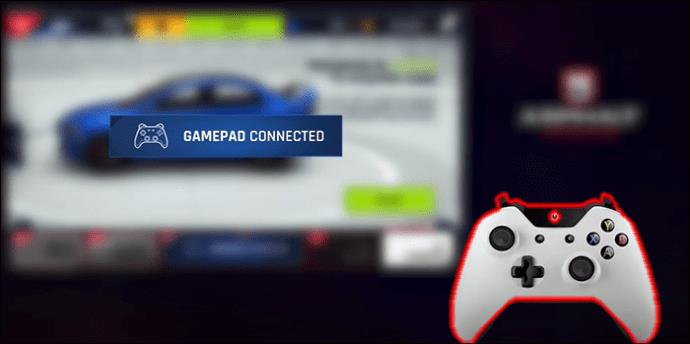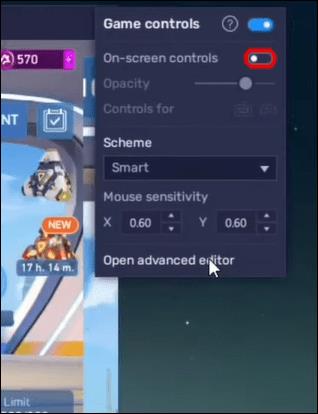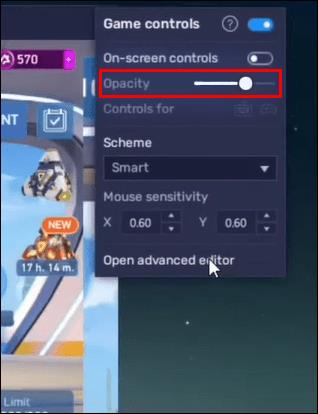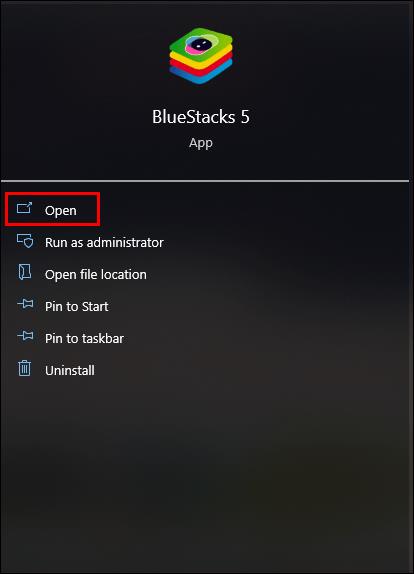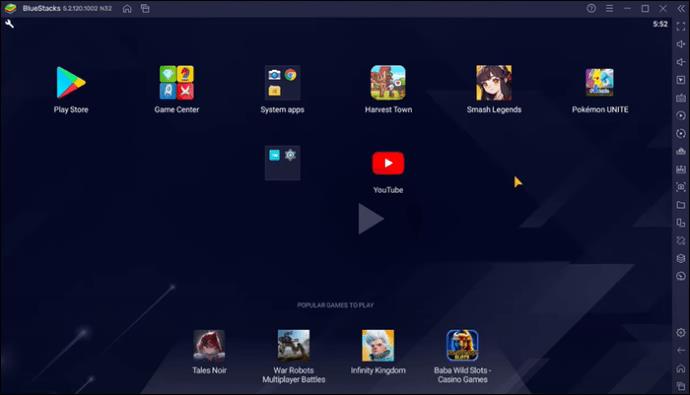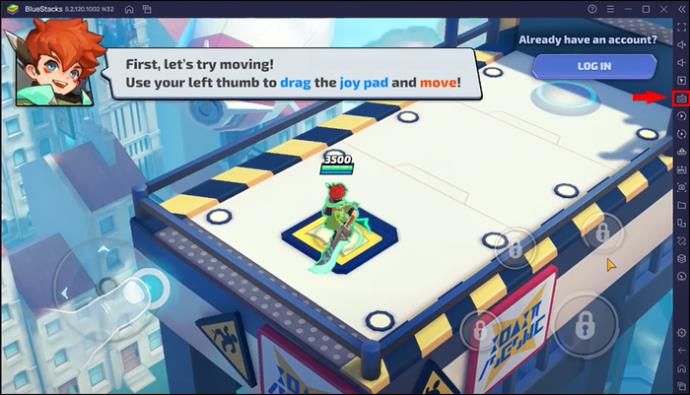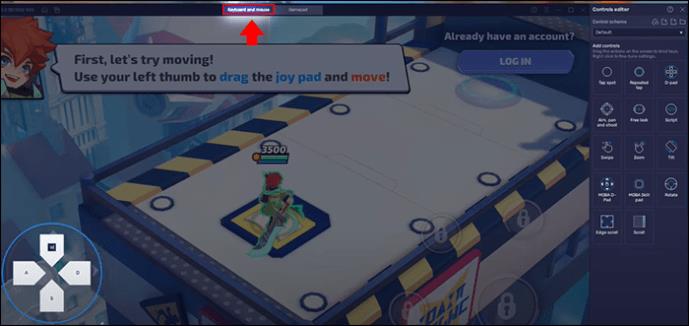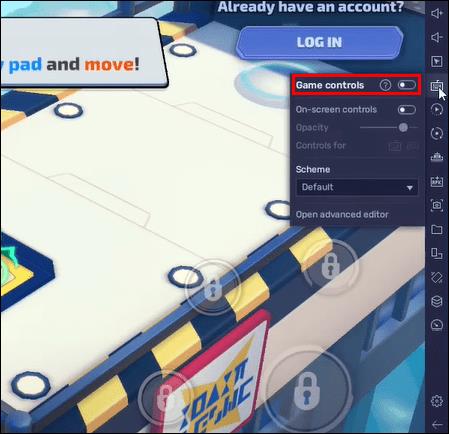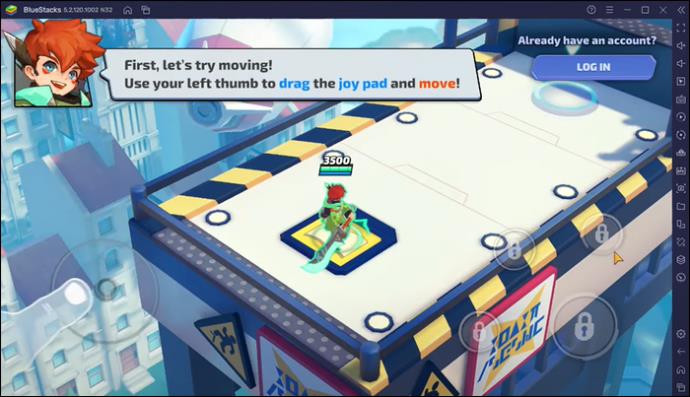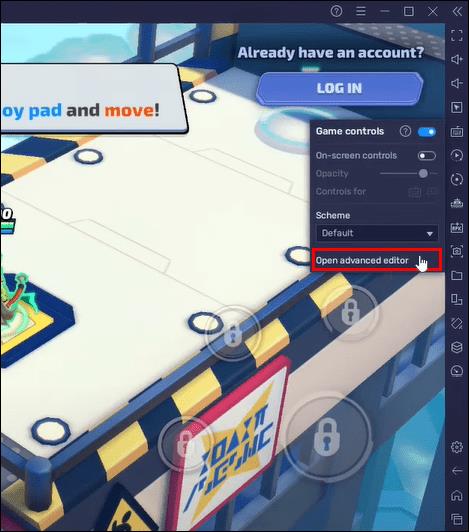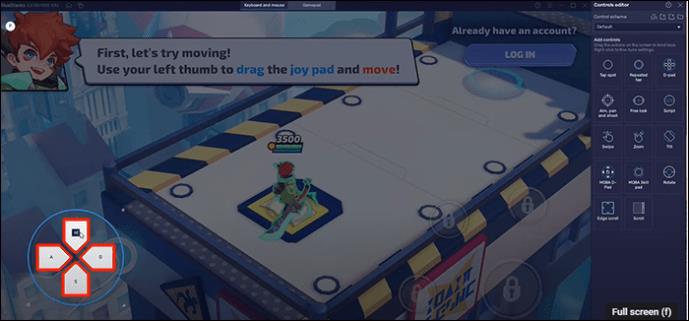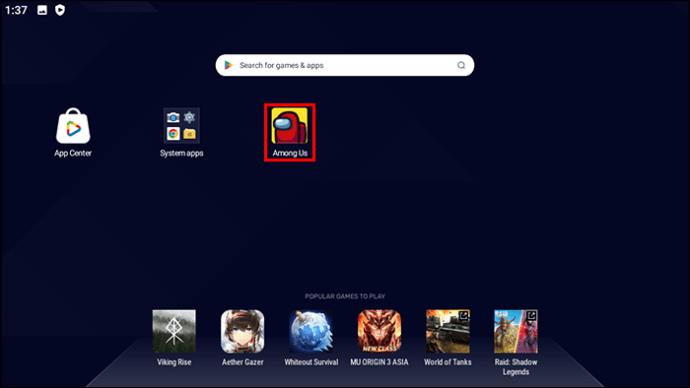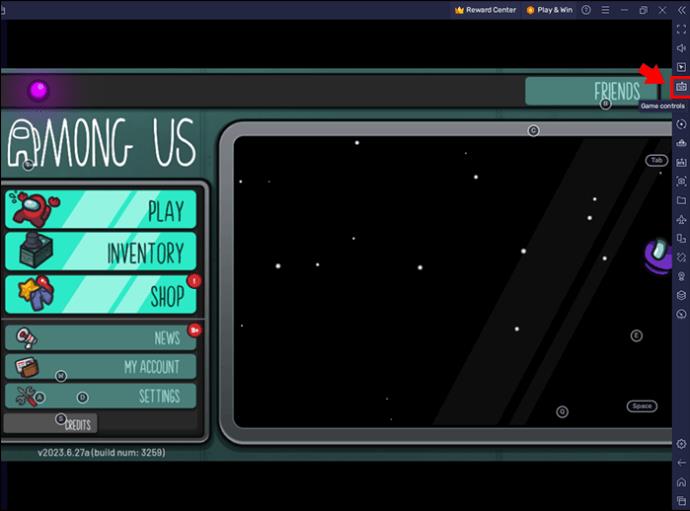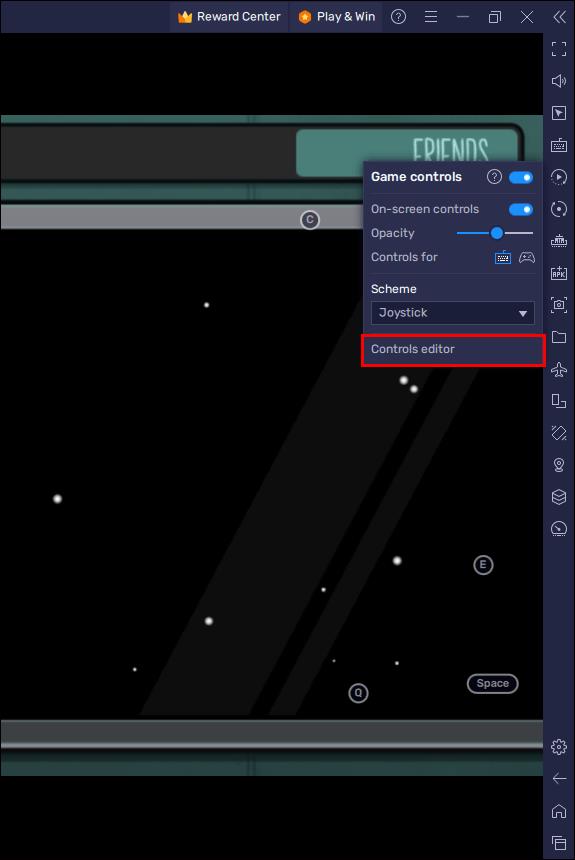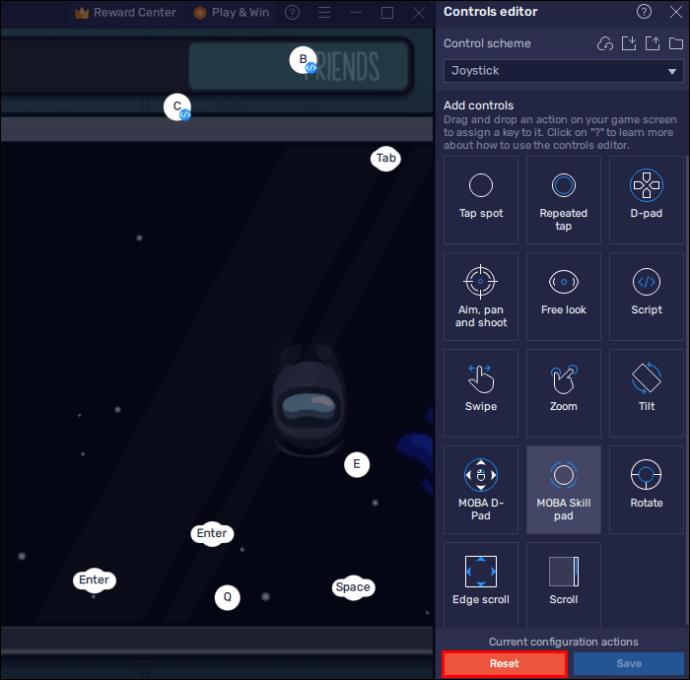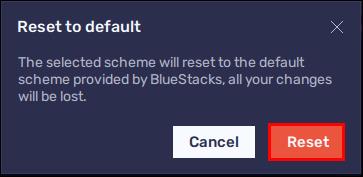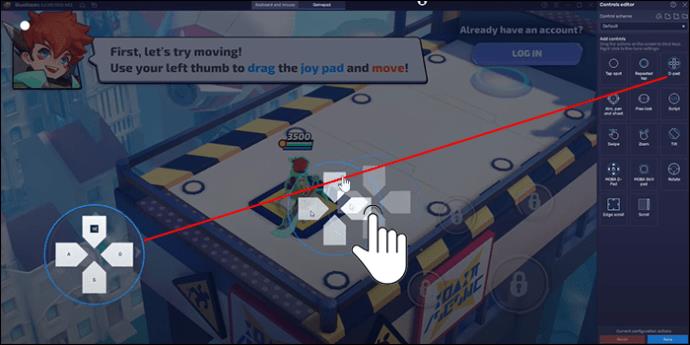Мобилните игри на PC или Mac с помощта на BlueStacks са чудесен начин да разширите изживяването си, но понякога контролите на екрана могат да ви пречат. Екранните контроли на геймпада и клавиатурата на BlueStacks могат да бъдат скрити, ако пречат на играта. Или можете да регулирате тяхната непрозрачност, така че контролите да са все още на екрана, но не толкова разсейващи.

Продължете да четете, за да разберете как да се отървете от тези контроли на BlueStacks. Тази статия обхваща и други основи на управлението на BlueStacks, като създаване, редактиране и промяна на настройките по подразбиране.
Скриване на контролите на геймпада
Има случаи, когато смятате, че играта ви може да бъде по-добра, ако премахнете контролите на геймпада на екрана. Ако вече сте запознати с това как работят, скриването им може да свърши работа.
- Използвайки USB, свържете геймпада.
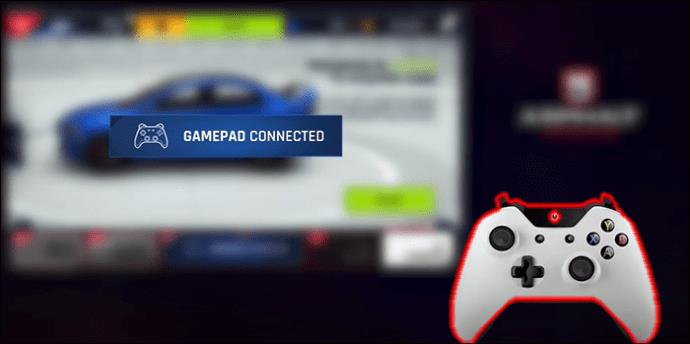
- Стартирайте играта, за която искате да редактирате контролите на геймпада, от началния екран в BlueStacks.

- Изберете иконата на клавиатурата в страничната лента с инструменти за достъп до менюто с контроли.

- Превключете опцията „Екранни контроли“ в падащото меню на „ИЗКЛЮЧЕНО“.
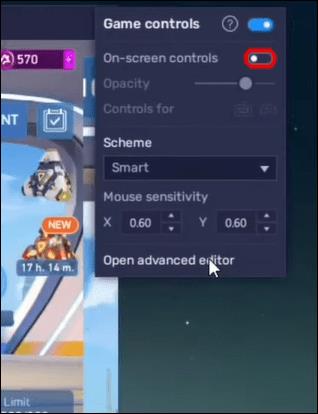
Промяна на непрозрачността на управлението на геймпада
Като алтернатива можете просто да регулирате непрозрачността, така че контролите на екрана да не са толкова видими.
- Стартирайте играта, която искате да редактирате.

- Натиснете иконата на клавиатурата за достъп до менюто „Контроли на играта“.

- Използвайте плъзгача, за да промените непрозрачността според нуждите.
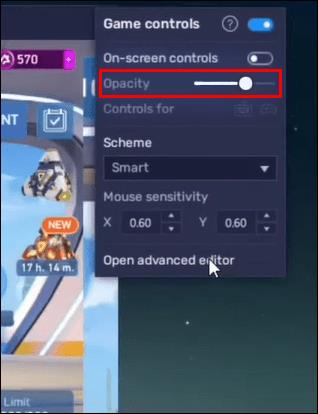
В най-новата версия на BlueStacks, след като контролите са деактивирани, те остават деактивирани дори при следващи стартирания.
Скриване на контролите на мишката или клавиатурата
BlueStacks прави възможно скриването, прегледа или регулирането на видимостта на контролите на мишката и клавиатурата за всяка игра на BlueStacks. За да скриете контролите:
- Отворете BlueStacks.
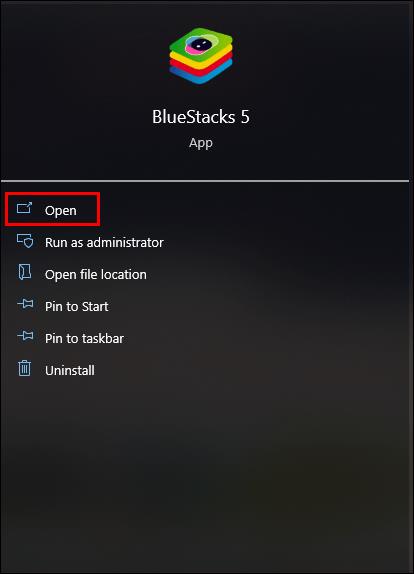
- Изберете игра, за да промените видимостта на управлението на мишката и клавиатурата.
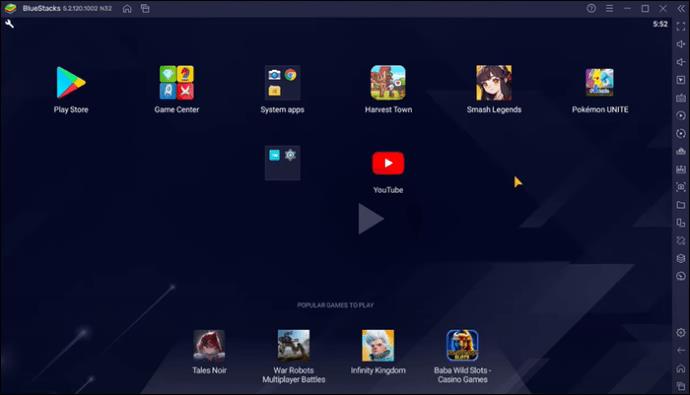
- Щракнете върху иконата „Контроли на играта“, намираща се в страничната лента с инструменти.
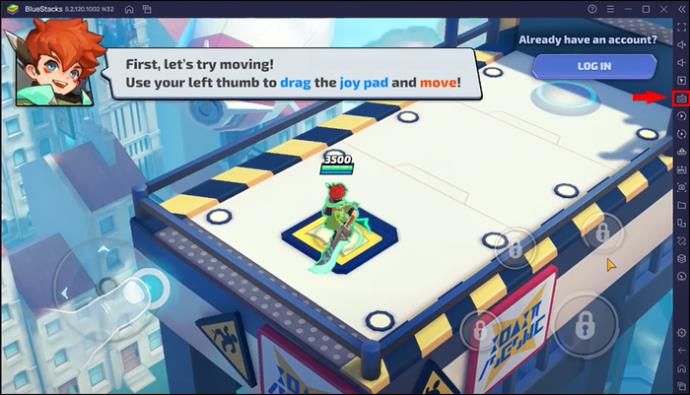
- Уверете се, че сте избрали опцията за клавиатура в „Контроли за“.
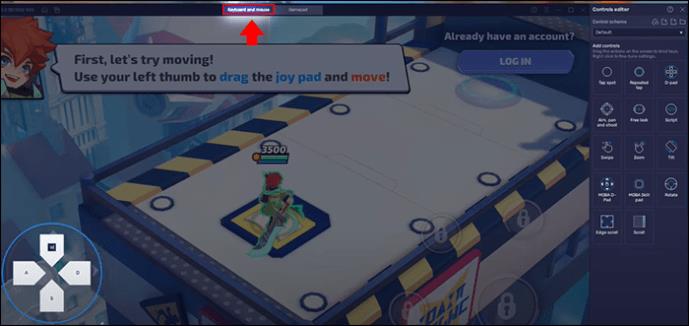
- Проверете дали „Контроли за игри“ е „ИЗКЛЮЧЕНО“. Ако е „ON“, превключете превключвателя на „OFF“.
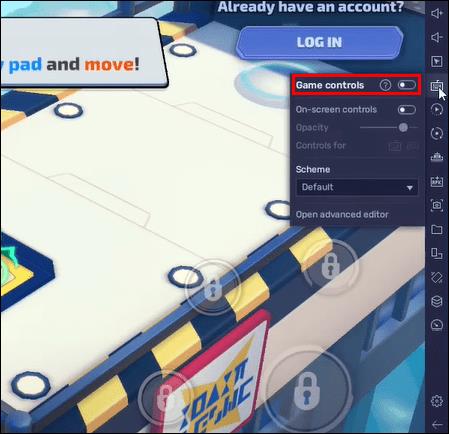
Все още можете да използвате опцията за непрозрачност и тук.
Използване на менюто за управление на играта на BlueStacks
Освен скриването на контролите на BlueStacks, можете да направите много повече с помощта на менюто за контрол на игрите. С прости щраквания има различни функции, които можете да изпълнявате, за да управлявате удобно контролите. Можеш:
- Изберете схеми за управление
- Управлявайте контролите на екрана
- Редактирайте или създайте ключови контроли
- Импортирайте контролни схеми от по-ранни версии на BlueStacks
Превключването на контролите на екрана и играта обикновено се прилага за всички игри. Те не се ограничават до една игра.
След стартиране на менюто за управление на играта, различни опции се представят на потребителя.
- Контроли на играта: В този случай контролите могат лесно да се включват и изключват. Когато е изключено, всички зададени клавиши и опции за управление на играта са деактивирани.
- Контроли на екрана: С тях можете да скриете, преглеждате или регулирате видимостта на контролите на екрана за всяка игра на BlueStacks.
- Непрозрачност: Плъзгането на лентата намалява или увеличава непрозрачността на контролите на екрана.
- Контроли за: Екранните контроли могат да се видят, като щракнете върху иконите „Геймпад“ или „Клавиатура“.
- Схеми: Има възможност за избор на различни схеми на управление.
- Чувствителност на мишката: Чувствителността на курсора на мишката може да се промени в някои случаи. Стойността X контролира скоростта на курсора по оста X при хоризонтално движение. Стойността на Y контролира скоростта по оста Y за вертикално движение.
- Редактор на контроли: Контролите могат да се редактират или създават според вашите предпочитания.
Създаване и редактиране на BlueStacks контроли
Можете да създавате нови контроли или да редактирате съществуващи в BlueStacks. Възможно е също картографиране на ключове за игрите с помощта на редактора на контроли в BlueStacks.
Има различни начини за достъп до редактора на контролите. Можете да щракнете с десния бутон върху „Контрол на играта“ върху опцията за икона на клавиатурата в страничната лента с инструменти. Вторият метод за достъп до контролите е да щракнете върху „Контроли на играта“ и да изберете „Редактор на контроли“.
За да редактирате контроли:
- Стартирайте вашата игра.
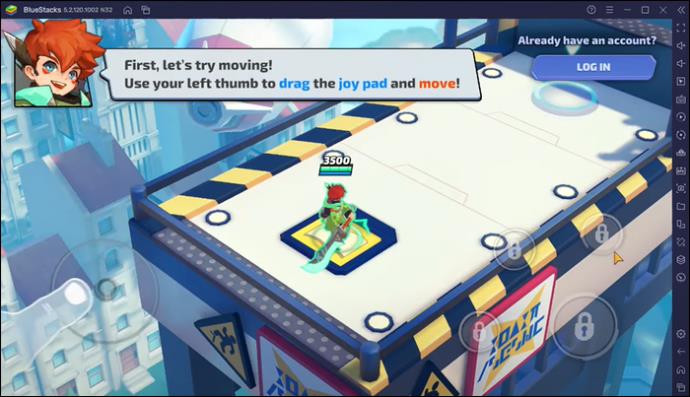
- Отворете редактора на контролите, като щракнете върху „Отваряне на разширен редактор“ в менюто „Контроли на играта“.
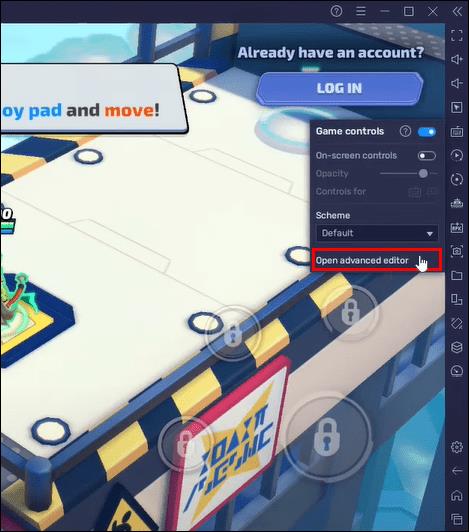
- Кликнете върху съществуващите контроли на играта, които трябва да бъдат редактирани, и натиснете новия клавиш, присвоен на контролата на клавиатурата.
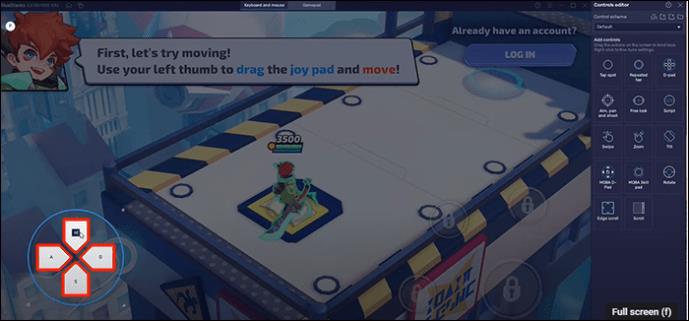
Превключване към контролите на играта по подразбиране
Когато е имало актуализация на играта на BlueStacks, може да срещнете някои проблеми с контрола на играта. Контролите може да не работят според очакванията. За щастие можете просто да превключите към контролите на играта по подразбиране, за да разрешите много проблеми с контрола.
Връщането към контролите по подразбиране е еднакво за всички игри. Следвайте тези стъпки, за да започнете:
- Отворете началния екран на BlueStacks и след това стартирайте игра.
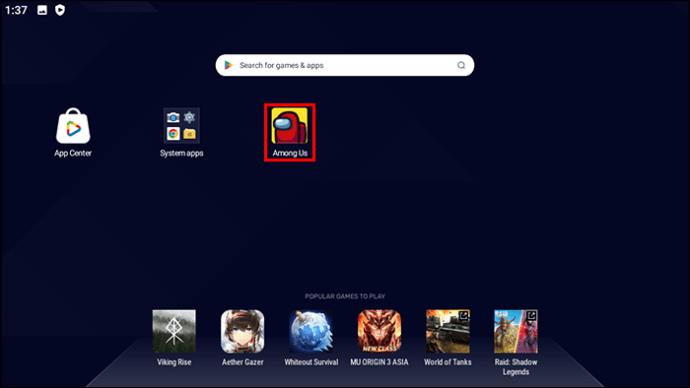
- Изберете „Контроли на играта“ в страничната лента с инструменти.
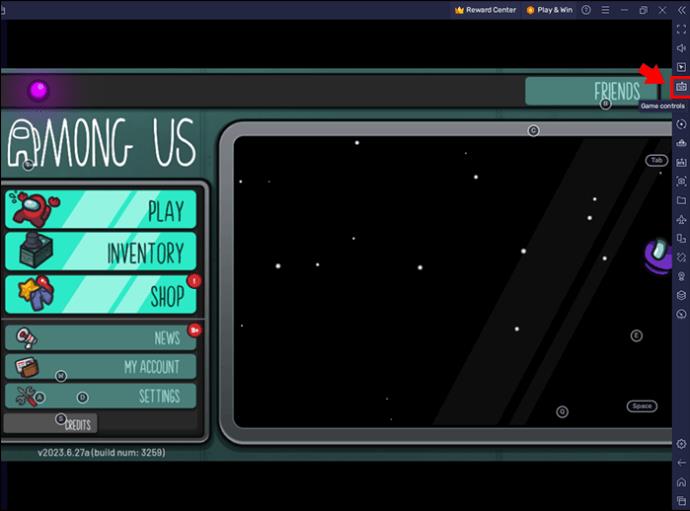
- От падащото меню изберете „Редактор на контроли“.
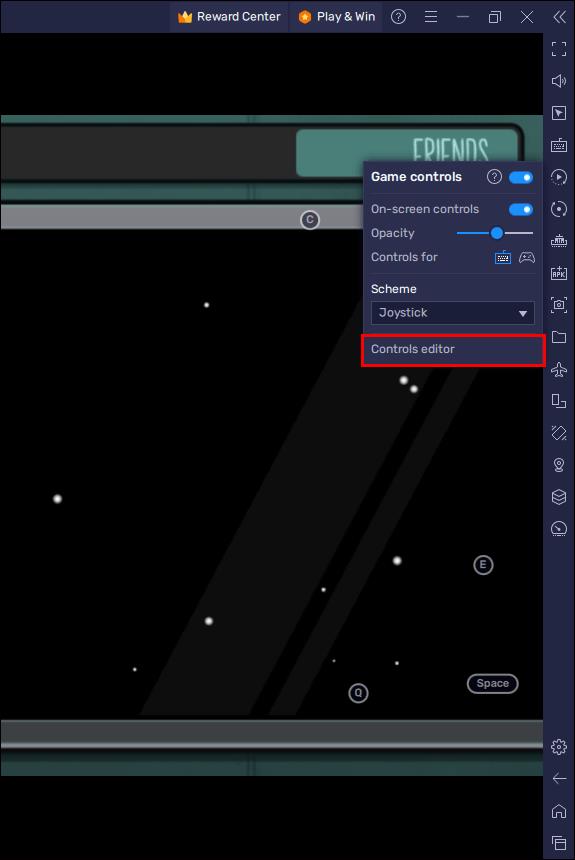
- Кликнете върху „Нулиране“ в долния десен ъгъл.
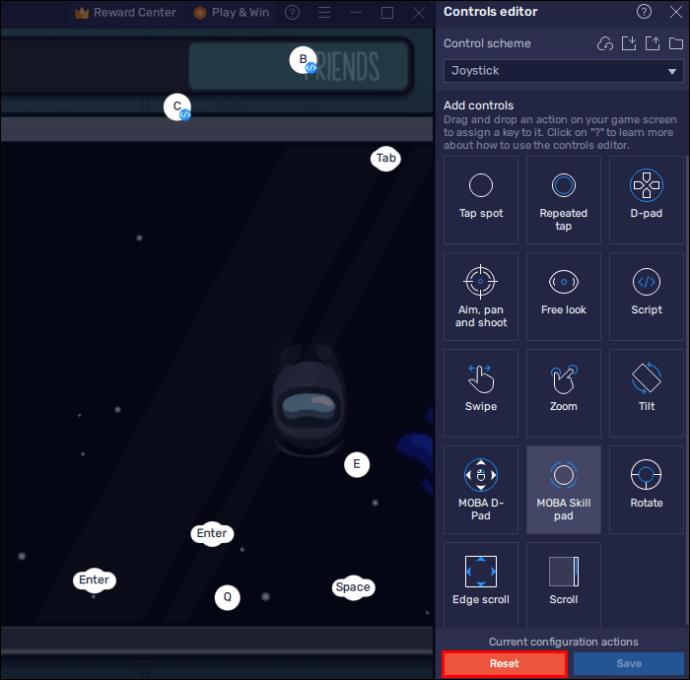
- За да потвърдите действието, щракнете върху „Нулиране“. това ще възстанови всички контроли на играта до стойностите по подразбиране. Това също разрешава всички проблеми, свързани с контрола.
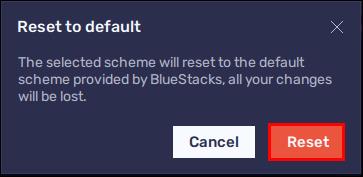
Стандартната контролна схема може да бъде обозначена като „контролна схема по подразбиране“ в игри като Mech Arena: Robot Showdown. Изберете „Схема за контрол по подразбиране“, ако е приложимо, за да превключите контролите към техните настройки по подразбиране.
Добавяне или създаване на ключови контроли към игри
Има случаи, в които може да играете игра без никакви контроли. Създаването или добавянето на ключови контроли може да направи играта по-управляема на BlueStacks. Ето как да започнете процеса:
- Изберете падащото меню под „Схема за управление“. Изберете „Създаване на нов профил“. Тази стъпка не е необходима, ако контролите се добавят към съществуваща контролна схема.

- Изберете наличните контроли, след което ги плъзнете и пуснете в контролата на играта.
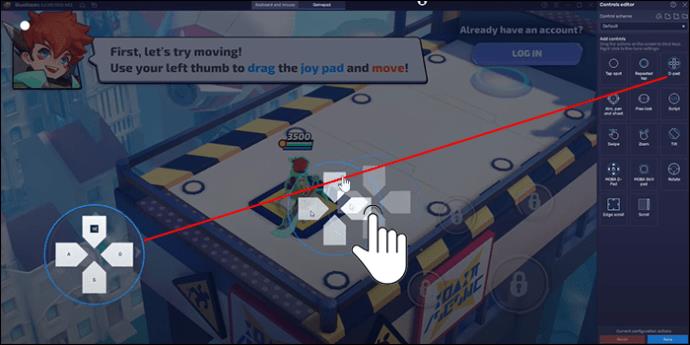
Ключовата контрола, която току-що създадохте, може да бъде персонализирана според вашите предпочитания. Различните контроли, които можете да създадете, включват следното:
- Многократно докосване
- Докоснете място
- Целете се
- Панорама и снимане
- D-подложка
- Свободен поглед
- Скрипт
- мащабиране
- Плъзнете
- Наклон
- MOBA подложка за умения
- Превъртане на ръба
- MOBA D-Pad
- Завъртете
- Превъртете
Подобрете своя геймплей
Можете да персонализирате и проектирате контролите на играта BlueStacks за перфектно игрово изживяване. Независимо дали искате да скриете напълно контролите за безпрепятствен изглед или да създадете нови контроли за конкретни игри, BlueStacks покрива всичко.
Опитвали ли сте да скриете контролите на BlueStacks? Редактирахте ли някой от съществуващите контроли? Уведомете ни в секцията за коментари по-долу.